Aktivera eller avaktivera Windows filskydd

Hur man aktiverar eller avaktiverar Microsoft Windows filskyddsfunktionen med hjälp av registret och andra metoder för Windows 10 och 11.
Det finns så många filtillägg där ute att det är praktiskt taget omöjligt att känna till alla. Jag anses vara en datorexpert av Microsoft och jag kan garantera dig att jag inte vet vad hälften av dessa bokstavskombinationer efter en punkt heter, vad de gör eller hur man öppnar dem. XPS-filtillägget var en av dem. Här är lite information om XPS-filer och hur man öppnar dem i Windows och macOS.
En XPS-fil behandlar ett dokument som innehåller fast layoutinformation. Det avgränsar i princip bara det grundläggande utseendet, layouten och utskriftsinformationen för ett specifikt dokument. För att göra det ännu enklare, tänk på att en XPS-fil är precis som en PDF... den sparas bara i Microsofts XPS-format.
Du kan använda XPS-filen för att titta på, spara och dela innehållet du har lagt till i dokumentet. Flera olika Windows-program kan skapa denna typ av fil. Tyvärr kan du dock bara visa och signera en XPS-fil genom den faktiska XPS-visningsprogrammet. När du har sparat dina saker i XPS-formatet kan du inte längre redigera den filen.
En supercool sak med en XPS-fil är att "beskrivningen" av dina sidor inte kommer att ändras oavsett vilket operativsystem du använder. Det kommer alltid att se exakt likadant ut oavsett vem som tittar på det. Det du såg på din sida när du skickade dokumentet till andra är helt och hållet vad de kommer att se när de öppnar det med en XPS-visningsprogram – oavsett var de är eller vilken typ av maskin de arbetar med.
XPS-visningsprogrammet är förinstallerat på många datorer som standard. Men om det inte är det måste du installera om det. Detta är en snabb procedur:
Klicka på "Start" och navigera dig till "Inställningar".
Klicka på "Appar" och sedan på länken "Hantera valfria funktioner" .
Högst upp på sidan väljer du "Lägg till en funktion".
Leta efter "XPS Viewer" och välj sedan "Installera".
När den är klar med installationen, se till att starta om datorn.
När datorn startar om bör du helt enkelt kunna dubbelklicka på ditt dokument och det öppnas automatiskt i XPS-visningsprogrammet.
En XPS-fil öppnas inte på en Mac av sig själv, och du kan inte installera XPS Viewer eftersom den tillhör Microsoft. Du kommer att behöva konvertera filen till en PDF, vilket är mycket enklare och snabbare än du antagligen föreställer dig.
Gå över till XPS till PDF-webbplatsen . Som jag nämnde tidigare kommer XPS-filen att lagra sig själv exakt samma (layoutmässigt) som en PDF, så du kommer inte att förlora något.
I mitten av webbsidan ser du en blågrön knapp som säger "Ladda upp fil." och välj din fil.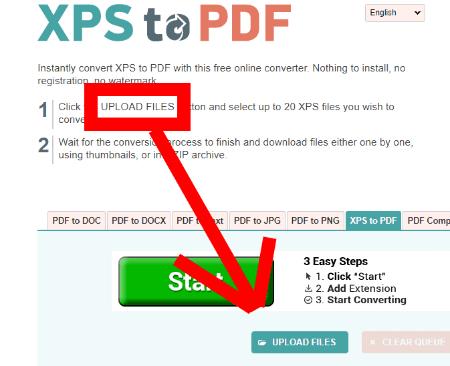
Observera att du kan välja upp till 20 olika XPS-filer att konvertera samtidigt.
När alla konverteringar är klara kan du ladda ner dina filer antingen separat eller alla tillsammans i en snygg liten ZIP-mapp genom att trycka på den gula "Ladda ner" -knappen.
När du har laddat ner och sparat din nyskapade PDF klickar du bara för att öppna den!
Som du kan se är filtillägget XPS ett solidt och enkelt sätt att skapa dokument och ha fullt förtroende för att de alltid kommer att öppnas och visa precis som du skapade dem.
Vilka andra filtillägg har du stött på som du är förvirrad över? Jag kommer att göra allt jag kan för att hjälpa... inklusive forskning och skriva en artikel åt dig, om det behövs.
Lycka till med att skapa!
Hur man aktiverar eller avaktiverar Microsoft Windows filskyddsfunktionen med hjälp av registret och andra metoder för Windows 10 och 11.
Om du inte kan ändra dina musinställningar på Windows 10, uppdatera eller installera om musdrivrutinerna. Eller kör felsökaren för hårdvara och enheter.
Läs denna artikel för att lära dig den enkla steg-för-steg-processen för att ansluta en laptop till en projektor eller en TV på Windows 11 och Windows 10-operativsystem.
Följ vår guide för att fabriksåterställa Windows 10 och ta bort allt på din dator. Lär dig steg för steg hur du säkert återställer din enhet för en fräsch start.
Lär dig att hitta din IP-adress i Windows 10 med en mängd olika metoder. Få hjälp med nätverksfrågor och mer.
Även om du har använt Windows länge kan du ibland möta utmaningar som kräver experthjälp. Lär dig om effektiva sätt att få hjälp med Windows 10 och 11.
Om du har problem med din HDMI-skärm som inte upptäckts i Windows 10, är här stegen för att lösa problemet snabbt och bekvämt.
Ett system med flera bildskärmar är praktiskt när du vill förbättra din multitasking-produktivitet i Windows. Följ dessa steg för att konfigurera dubbla bildskärmar för maximal effektivitet.
Med Windows 10 kan du enkelt fästa program och appar på aktivitetsfältet för snabb åtkomst.
Windows 11 erbjuder avancerade funktioner för hantering av användarkonton. Lär dig hur du loggar in som administratör för att få full kontroll över ditt system.
Du kan öka det virtuella minnet i Windows 10-systemet med mycket enkla tips och öka prestandan för Windows 10.
Aktivitetsfältet är en av de mest lättillgängliga platserna i Windows 10. Du kan lägga till eller ta bort ikoner, ändra position och storlek på aktivitetsfältet. Läs vidare för att veta hur du kan justera eller anpassa Windows 10 aktivitetsfält.
Så här ändrar du inställningarna för UAC i Microsoft Windows 10, 8 och 7. Lär dig mer om användarkontokontroll och hur man hanterar den effektivt.
Att köra kommandotolken med administratör kan vara mycket användbart. Lär dig hur du kör kommandotolken som administratör i Windows 10 här!
De flesta av användarna har rapporterat att de har fastnat med felet "Ange nätverksuppgifter" efter att ha uppgraderat sin enhet till Windows 11. Här är några felsökningslösningar som du kan försöka lösa problemet.
Vi visar dig två effektiva sätt att rensa utskriftskön i Microsoft Windows för att effektivisera utskriftsprocessen.
Lär dig hur du enkelt kan visa eller ta bort din Microsoft Edge-webbhistorik på Windows 10. Följ dessa enkla steg för att hantera din webbläsardata.
När du använder Windows 10 kan ditt interna minne bli fullt. Här är 15 beprövade metoder för att frigöra diskutrymme i Windows 10.
Upptäck olika metoder för att effektivt uppdatera USB-drivrutiner i Windows 10 för bättre anslutning av externa enheter.
Windows urklipp är en praktisk funktion som låter dig kopiera upp till 25 objekt inklusive text, data eller grafik och klistra in dem i valfri applikation i Windows 10. Lär dig hur du visar och rensar din urklippshistorik effektivt.
Ta reda på hur du får macOS på en Windows-PC med en steg-för-steg-guide som visar exakt hur du får Apples operativsystem på en Microsoft-enhet.
Felet med okända utvecklare på macOS kan vara en huvudvärk. Läs denna artikel nu för att hitta de beprövade metoderna som löser problemet omedelbart!
Lär dig här hur du visar källkoden på en webbsida i Apple Safari genom att använda verktyget Safari Web Inspector.
Windows 11 vs. MacOS – Upptäck några av de viktigaste skillnaderna mellan dessa operativsystem för att hjälpa dig att fatta ditt enhetsval.
Vill du lära dig hur man ansluter och mapperar en nätverksenhet i Apple MacOS? Läs denna enkla guide om stegen för att mappa nätverksenhet på Mac nu!
Undrar du hur man tar bort cookies, historik eller lösenordsdata från Apple Safari webbläsare? Läs denna guide och lär dig nu!
Om Hem-knappen saknas i Outlook, inaktivera och aktivera Home Mail på menyfliksområdet. Denna snabba lösning hjälpte många användare.
En lista över möjliga korrigeringar för ett problem där du kan ha tappat bort ett programfönster från skärmen i macOS.
Vill du skicka ett e-postmeddelande till många mottagare? Vet du inte hur man skapar en distributionslista i Outlook? Så här gör du detta utan ansträngning!
Om du vill göra datainmatningsuppgifter felfria och snabba måste du lära dig hur du gör en rullgardinslista i Excel.


























